Где купить и как проверить смартфон при покупке
Выбор продавца и комплексная проверка смартфона перед покупкой на брак, вторичное восстановление, наличие дефектов различными способами.
Проверка смартфона перед покупкой должна начинаться на этапе выбора продавца, включать проверку на брак, восстановление, дефекты и тесты в инженерном меню.
Содержание
Содержание
1. Вступление
Мы уже рассказывали о том как выбрать смартфон, делали обзоры смартфонов, но как то обошли такой важный момент как проверка смартфона при покупке. Мы решили исправить этот недочет и расскажем вам об этом в данной статье.
Смартфон относится к устройствам повышенного риска, так как его легко уронить или намочить. Поэтому производители и продавцы всячески стараются ограничить свои гарантийные обязательства. Вам может попасться бракованный, восстановленный или поврежденный смартфон. Поэтому, даже если вы покупаете новый, а тем более б/у смартфон, его нужно обязательно проверить до того как вы заплатили за него деньги.
Если вы покупаете смартфон в надежном магазине с гарантией возврата денег, то его также нужно проверить в ближайшие 1-2 дня после доставки. Тогда его будет проще вернуть и доказать, что это не вы его повредили.
В дополнение к основной теме, мы решили затронуть вопрос выбора продавца, так как это первый шаг к правильной покупке смартфона, на котором вы сможете обезопасить себя от множества неприятностей.
2. Правила покупки
Рекомендуем приобретать смартфон в известном хорошо зарекомендовавшем себя магазине, в крайнем случае, у надежного, проверенного продавца с высоким рейтингом. При возможности заказываете смартфон без предоплаты с наложенным платежом, пусть и немного дороже. Тогда у продавца меньше шансов вас обмануть. Но в принципе по желанию продавца возможна символическая предоплата (5-10%).
Во многих случаях покупка смартфона на сайте объявлений у частного продавца с высоким рейтингом будет более предпочтительной, чем в мало известном интернет-магазине, под которые часто маскируются мошенники и недобросовестные продавцы. Покупайте смартфон у продавца, который уже не один год работает на сайте, с количеством продаж от нескольких сотен, желательно ближе к тысяче и более. Рейтинг продавца должен быть 98-100%, чем выше, тем лучше. Продавца с рейтингом 93-95% нельзя считать надежным. Обязательно прочитайте отзывы покупателей о продавце. Обращайте внимание только на негативные отзывы, так как положительные часто накручиваются. Если в отзывах есть схожие жалобы, особенно если продавец в чем-то обманывает покупателей (цена, срок доставки, наличие товара, отказывается от возврата, хамит) это должно сильно насторожить и возможно следует отказаться от покупки у этого продавца.
Обратите особое внимание на цену. Как гласит одна хорошая поговорка «Бесплатный сыр бывает только в мышеловке». Если смартфон у большинства продавцов стоит 145-155$, то будет подозрительно, если у кого-то цена будет 130$. Не постесняйтесь и спросите у продавца почему его цена ниже. Обычно продавец врет, что распродает остатки со склада, закупал по более низкой цене или что смартфон с витрины. Также у продавца может быть большинство моделей только под заказ (из Китая) и только 1-3 в наличии. Обычно все это значит, что смартфон уже возвращали другие покупатели. Не рекомендуем сильно экономить, лучше купите смартфон у продавца с хорошим рейтингом и большим количеством моделей в наличии.
Не видитесь на подарки типа чехол, пленка, стекло – обычно они очень низкого качества и плохо пригодны к использованию. Все это лучше купить отдельно. А вот если будет гарантия с печатью, то это небольшой плюсик в карму продавцу
Если вы покупаете смартфон у частного продавца, то оговорите возможность возврата денег в течение какого-то периода (3-14 дней) если вас что-то не устроит. Обязательно производите оплату и выбирайте доставку так, чтобы у вас сохранились квитанции. Желательно, чтобы в квитанциях были все важные данные – ФИО плательщика и получателя, полная сумма, за что произведена оплата (номер заказа, модель смартфона).
Также обратите внимание на программу защиты покупателей на сайте объявлений. Некоторые сайты могут гарантировать возврат средств в случае если продавец вас обманет. Но есть различные ограничения. Вы обязательно должны делать заказ через корзину сайта, а не по почте и тем более по телефону. Обычно ограничена максимальная сумма компенсации и сроки рассмотрения жалоб с момента заказа. Также программа защиты может не распространяться на товары под заказ (из Китая). Внимательно ознакомьтесь с условиями программы защиты покупателей перед покупкой.
При возможности откажитесь от приобретения смартфона по предоплате через посредника с доставкой из Китая, так как это может занять много времени (2-3 месяца) и в результате вы можете вообще не получить или получить бракованный смартфон, который вам придется отправлять за свой счет обратно в Китай и ждать еще 2-3 месяца замены или ремонта. Исключение составляют надежные китайские магазины, которые сами продают товары без посредников. Например, есть отличный магазин GearBest , о котором мы уже не раз рассказывали.
Для проверки смартфона в точке выдачи транспортной компании, обязательно попросите продавца присылать смартфон заряженным. Многие недобросовестные продавцы специально присылают смартфон разряженным или с очень маленьким зарядом с надеждой на то, что покупатель не сможет выявить имеющийся дефект. Если смартфон пришел к вам разряженным и нет возможности подключить его к розетке для проверки, то откажитесь от покупки.
Зимой некоторые транспортные компании доставляют товары сильно холодными и в неотапливаемые склады. При этом они запрещают включать «замороженные» устройства, что логично. Такой способ доставки крайне неблагоприятен для электроники и играет на руку недобросовестным продавцам. Этот момент также нужно учитывать.
Не заказывайте доставку смартфона курьером. Курьеры не заходят в дом, вы не сможете включить смартфон в розетку и время проверки будет весьма ограничено. Вас будут торопить, вы будете нервничать и можете допустить ошибку. Желательно забирать смартфон самостоятельно из отделения службы доставки, где удобно проводить проверку.
Возможен случай, когда вы встречаетесь с частным продавцом в своем населенном пункте. Внимательно отнеситесь к месту встречи и личности продавца. Если продавец хоть в чем-то вас обманул (например, забыл дома коробку) или говорит, что торопится, сразу откажитесь от покупки. Тщательно и спокойно все проверяйте, посмотрите на его поведение. Не давайте деньги пока полностью не убедитесь, что все нормально. Продавец может взять деньги, сказать что сейчас принесет зарядку и больше вы его не увидите, а смартфон вряд ли будет нормально работать. От встречи в темное время суток в стремном месте лучше сразу отказаться.
Сейчас очень много случаев мошенничества с продажей смартфонов, поэтому будьте бдительны и при малейших подозрениях отказываетесь от покупки.
3. Что нужно для проверки
Для полноценной проверки смартфона в офисе транспортной компании возьмите с собой все необходимое.
- переходник для зарядки
- 1-2 SIM-карты
- карту памяти (microSD)
- другой смартфон или планшет
- наушники или гарнитуру
Если вы приобретаете смартфон с китайской зарядкой, то обязательно возьмите с собой переходник на европейскую вилку.

Продавцы часто, но не всегда, кладут переходник в комплект. Если переходника не будет, то вы как минимум не сможете проверить зарядку, а то и сам смартфон, если он будет недостаточно заряжен.
Сим-карту можно будет вытащить прямо со старого телефона на месте, но удобнее конечно иметь отдельную. Главное, чтобы сим-карта была рабочей с остатком на счету, чтобы вы смогли с нее позвонить. Если новый смартфон поддерживает 2 сим-карты, то для проверки также удобнее иметь с собой 2 сим-карты. Но в принципе это не обязательно и проверить слоты можно по очереди одной симкой.
Проверить работу слота под карту памяти также желательно, но если у вас нет чистой нигде не задействованной карточки, то придется пропустить эту проверку. Использовать рабочую карту с другого смартфона не желательно, так как на ней уже много различных системных файлов, что может привести к сбою как в новом смартфоне, так и на самой карточке. Желательно вставлять только чистую предварительно отформатированную карту.
Желательно взять с собой другой смартфон или планшет для проверки работы Bluetooth и Wi-Fi. Для проверки Wi-Fi нужно, чтобы смартфон или планшет был подключен к интернету (3G/4G) и мог раздавать интернет по Wi-Fi в режиме точки доступа (Wi-Fi Hotspot), что умеет большинство современных смартфонов. Еще лучше, если у вас есть мобильный Wi-Fi роутер.
Для проверки аудио-разъема подойдут любые наушники или современная гарнитура с разъемом 3.5 мм. Если у вас есть Bluetooth гарнитура, то можете также взять ее.
4. Внешний осмотр
До включения смартфона внимательно осмотрите его. Если он новый, то он не должен иметь царапин, вмятин, следов эксплуатации. Внимательно осмотрите разъем для зарядки и наушников. Если они имеют признаки износа (царапины, потертости), это может означать, что смартфон восстановленный (refurbished) и продается под видом нового.
Проверьте номера IMEI на смартфоне (на наклейке, аккумуляторе, под аккумулятором) и коробке. Они должны совпадать. Если они не совпадают, то это может означать, что смартфон восстановленный (refurbished) и продается под видом нового. Если смартфон поддерживает одну сим-карту, то IMEI будет один, если две сим-карты – два.
Лучше отказаться от покупки смартфона с признаками ремонта или восстановления, так как он вряд ли долго проработает.
Если на смартфоне есть съемная крышка, то проверьте состояние шурупов, батареи и датчика влаги. Хотя бы на одном из шурупов должна быть пломба. Шурупы не должны иметь следов, свидетельствующих о разборке и ремонте смартфона. Индикатор влаги должен быть белым. Если индикатор розовый или красный, это значит что в смартфон попадала вода. Индикатор влаги может находиться на аккумуляторе, под аккумулятором, под одной из крышек или слотов.

Контакты на аккумуляторе, для сим-карт и карты памяти не должны иметь признаки износа или быть окисленными. Наличие любого из этих признаков является критически важным поводом отказаться от покупки.
5. Первое включение
Перед первым включением смартфона вставьте в него 1-2 сим-карты, карту памяти (по возможности) и включите точку доступа Wi-Fi на другом смартфоне или планшете (если есть). Если у вас нет устройства с Wi-Fi, то для проверки иногда можно воспользоваться точкой доступа в офисе транспортной компании, спросите у них об этом. В крайнем случае, можно хотя бы проверить обнаружение смартфоном Wi-Fi сетей, которые есть практически везде.
Если смартфон включается впервые или перед отправкой был произведен сброс настроек, то первое включение может занять до 5 минут. В процессе включения должно произойти подключение к сети оператора мобильной связи. При первом включении также предлагается подключиться к Wi-Fi. Вам нужно будет выбрать сеть Wi-Fi и ввести пароль (если есть такая возможность).
К Wi-Fi также можно подключиться вручную после полной загрузки смартфона с помощью переключателя за шторкой, которая открывается свайпом сверху вниз. Мы рассмотрим проверку смартфона на примере Lenovo с Android 6, в других смартфонах все делается аналогично.
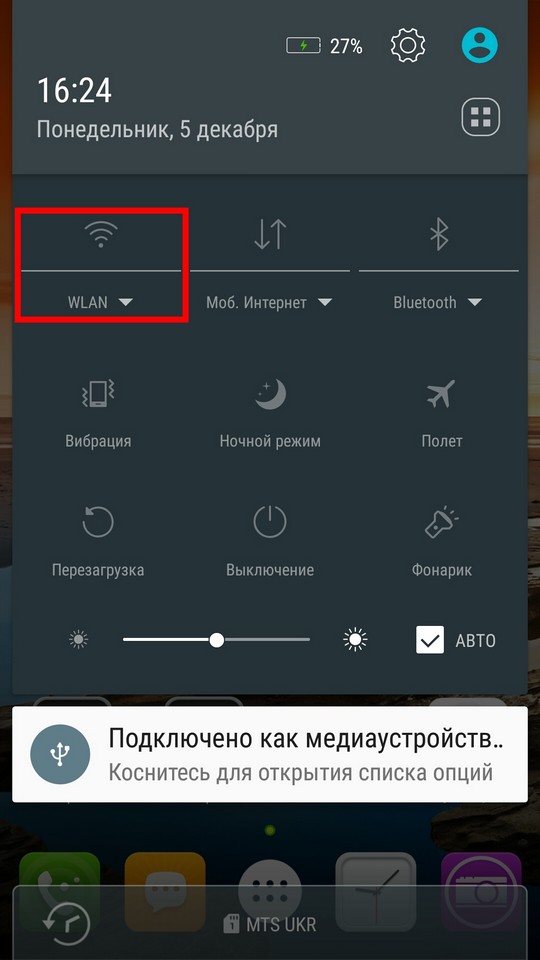
Если у вас нет возможности подключиться к Wi-Fi, то проверьте хотя бы, чтобы определялись сети Wi-Fi, находящиеся неподалеку. Благо, они сейчас есть практически везде. Посмотреть сети Wi-Fi можно путем длительного удержания значка включения Wi-Fi.
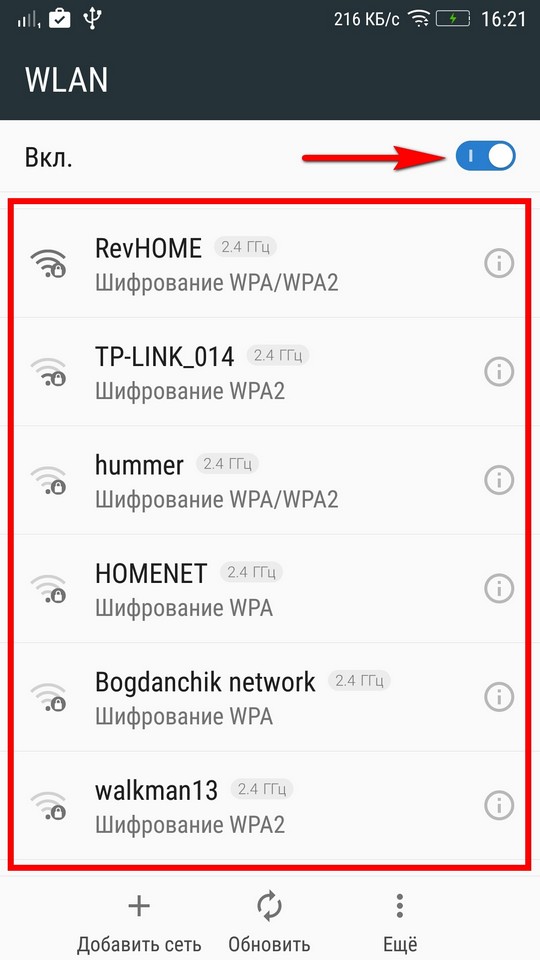
После первого включения смартфона обычно предлагается задать различные настройки, начиная с выбора языка, подключения к интернету и т.д. Сейчас это все не так важно и ваша задача быстро пройти этот этап с выбором значений по умолчанию, нажимая кнопки типа «Далее» или «Пропустить».
Отдельно можно отметить вход или создание аккаунта Google. Большинство современных смартфонов позволяют пропустить эту настройку и это лучший вариант. Если вдруг кнопки типа «Пропустить» не будет, то вам может потребоваться зарегистрировать новый аккаунт или ввести логин и пароль уже существующего. Лучше создать новый, введя e-mail и пароль «от фонаря», просто набор каких-то случайных символов. Но в любом случае потребуется доступ в интернет по Wi-Fi или через оператора мобильной связи, это нужно учитывать.
6. Проверка IMEI
Номера IMEI на смартфоне и коробке нужно проверить с IMEI в прошивке смартфона. Их можно узнать в меню «Настройки/О телефоне/Общая информация/Данные IMEI».

Расположение IMEI в настройках может отличаться. Но в большинстве смартфонов IMEI можно узнать с помощью номеронабирателя, введя *#06#.
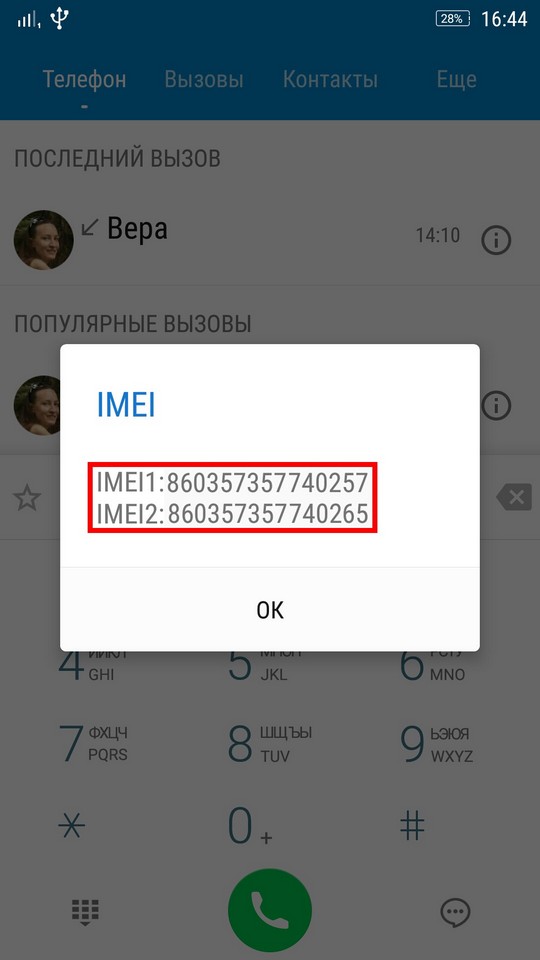
Номера IMEI на смартфоне, коробке и в прошивке должны совпадать. Если где-то они не совпадают, это может быть признаком, что смартфон восстановлен (refurbished) и долго не проработает. В таком случае от покупки лучше отказаться.
7. Проверка мобильной связи
Следующее, что можно просто и быстро проверить, это мобильная связь. Позвоните кому-нибудь, спросите как вас слышно и обратите внимание как вы слышите собеседника. Если слышимость неважная, то попробуйте отрегулировать громкость во время разговора с помощью качельки на боковой грани смартфона. Не забывайте, что качество связи также зависит от телефона вашего собеседника. Звоните тому, у кого есть хороший современный смартфон.
8. Проверка камер
Проверить камеры также можно довольно быстро, поэтому целесообразно сделать это в первую очередь. Откройте приложение «Камера», включите вспышку, сделайте тестовый снимок, обращая внимание на то сработала ли вспышка. Затем сделайте короткий тест записи видео. Затем переключитесь на фронтальную камеру и сделайте снимок. Зайдите в галерею прямо из камеры или через приложение «Галерея» и посмотрите что получилось. Заодно покрутите смартфон влево-вправо, чтобы проверить работу датчика ориентации экрана.
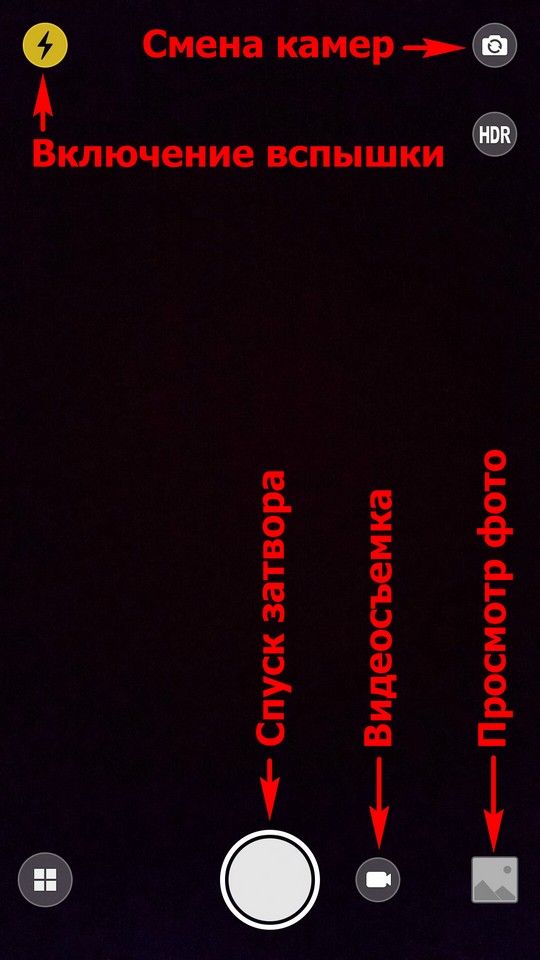
9. Проверка Wi-Fi, Bluetooth, NFC
Для проверки Wi-Fi достаточно зайти на какой-то сайт. Отройте браузер, введите в поиск какое-то слово и перейдите на несколько сайтов из поисковой выдачи.
Для проверки Bluetooth, включите его на проверяемом смартфоне.
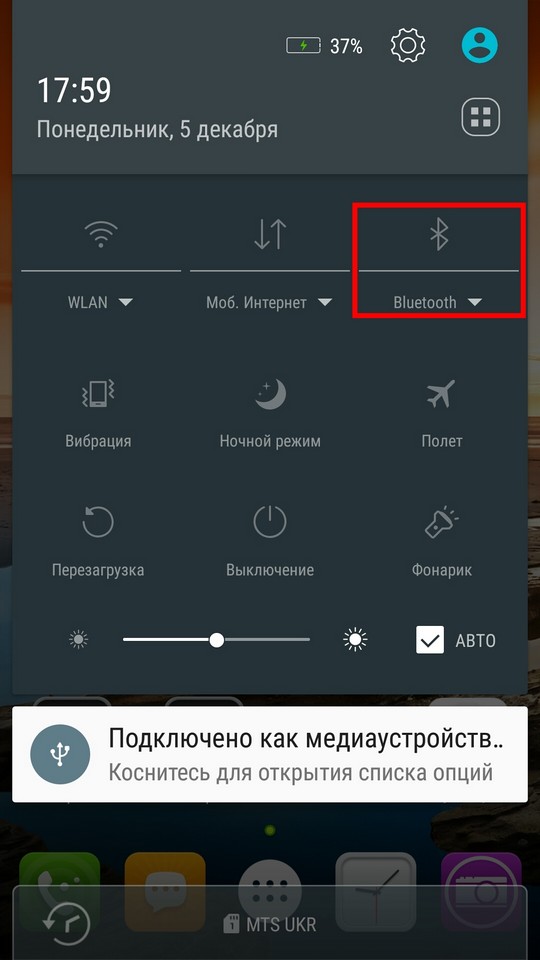
Затем включите Bluetooth на другом смартфоне или планшете, а также активируйте его видимость, которая действует около 2 минут. Для входа в дополнительные настройки удерживайте значок Bluetooth.
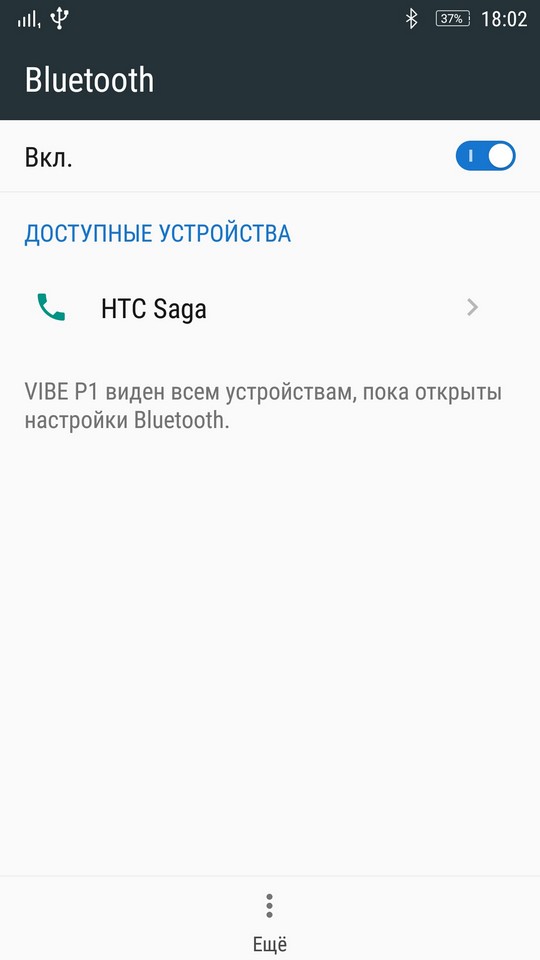
На проверяемом смартфоне зайдите в приложение «Галерея», откройте тестовое фото, выберите «Отправить/Bluetooth» и укажите ваш второй смартфон или планшет. Например, на скриншоте выше был обнаружен смартфон HTC.
Вы также можете включить видимость Bluetooth на новом смартфоне и попробовать передать на него фото со старого смартфона. Также для проверки вы можете подключить к новому смартфону вашу Bluetooth гарнитуру, на которой также нужно включить видимость для ее обнаружения.
Для проверки модуля NFC нужно включить его на обоих устройствах и активировать функцию «Android Beam» (обмен данными) в настройках NFC (включена по умолчанию). На обоих устройствах должен быть включен экран. После этого откройте любое фото в приложении «Галерея» и поднесите устройства задними крышками друг к другу. После этого должно произойти их соединение по NFC со звуковым оповещением и появится надпись типа «Нажмите, чтобы передать данные». Успешная передача также может подтверждаться звуковым сигналом. Быстрее проверить NFC можно просто включив его на обоих устройствах и поднеся их друг к другу задними крышками. Если вы услышите звуковое подтверждение, значит NFC работает.
Заранее подготовьтесь к проверке и поэкспериментируйте со старым смартфоном или планшетом до похода за новым. Если вы не очень разбираетесь в работе беспроводных технологий (Wi-Fi, Bluetooth, NFC), у вас что-то не получается или не хватает времени, не возитесь с этим долго, ограничьте проверку обнаружением устройств.
10. Проверка звука
Зайдите в меню типа «Настройки/Мелодии и громкость/Мелодии вызова», попереключайте мелодии и тем самым вы проверите работу музыкального динамика. Подключив наушники или гарнитуру, вы сразу же сможете проверить работу аудио разъема. Также проверить аудио разъем можно с помощью приложения «Радио». Не забываете, что можно регулировать громкость с помощью качельки.
11. Проверка характеристик
Иногда продавец может обмануть вас в плане технических характеристик или подсунуть подделку. Зайдите в «Настройки/О телефоне/Информация об устройстве». Здесь вы сможете посмотреть модель смартфона, версию Android, прошивки, количество ядер и частоту процессора, объем оперативной и встроенной памяти.
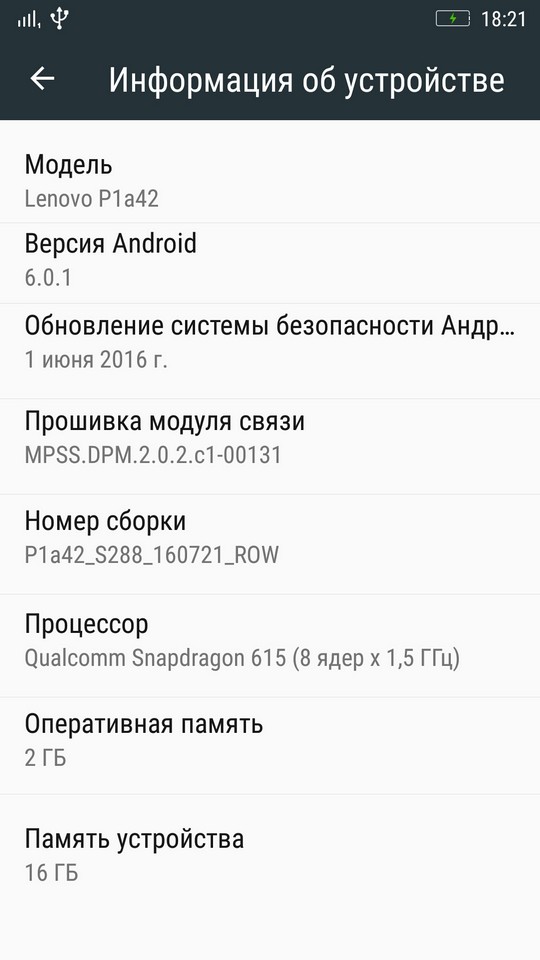
Чаще всего намеренная ошибка делается в объеме оперативной или встроенной памяти, особенно когда есть одинаковые модели с разным объемом памяти. Вам могут продать модель с меньшим объемом памяти, чем было указано на сайте. Не все сразу же замечают этот критически важный параметр. На сегодня оптимальный объем памяти 2/16 Гб, с запасом – 3/32 Гб, критический минимум – 1/8 Гб. Если вы хотите иметь достаточно мощный смартфон, но вместо устройства с 2 Гб оперативки, вам пришла модель с 1 Гб, то от покупки лучше отказаться, иначе вы неизбежно столкнетесь с торможениями.
Также часто может не соответствовать версия Андроида. Например, на сайте указано Android 6, а смартфон приходит с Android 5. Это уже не так критично, тем более если смартфон поддерживает официальное обновление до Android 6. Это еще не повод отказываться от покупки, но должно посеять некоторые сомнения в честности продавца в целом.
12. Ошибки приложений
Пройдитесь по меню приложений и открывайте все подряд. Если в процессе проверки смартфона возникают ошибки типа «Приложение закрыто…», то это говорит о серьезных проблемах с памятью или прошивкой смартфона. Такие ошибки являются критичными и от покупки смартфона лучше отказаться, так как в последствие эти проблемы еще больше усугубятся.
13. Работа тачскрина
Пока проверяете смартфон, листаете экраны, нажимаете на виртуальные кнопки обратите внимание на сколько плавно и четко работает сенсорный экран (тачскрин), нет ли каких-то рывков, подвисаний, самопроизвольных нажатий и открытия приложений. Все это может говорить о глюках тачскрина и пользоваться таким смартфоном нормально будет невозможно.
14. Проверка зарядки
Напоследок не забудьте проверить идет ли зарядка смартфона от родного зарядного устройства. Недобросовестный продавец может зарядить смартфон от другой зарядки, а в комплект положить нерабочую.
15. Инженерное меню
Следующий этап – более тщательное тестирование экрана, тачскрина, различных датчиков, микрофонов и некоторых других параметров с помощью инженерного меню.
Инженерное меню предназначено для работников сервисных центров, чтобы быстро определить неполадки. Вход в сервисное меню происходит с помощью номеронабирателя путем введения специального кода. Например, на смартфоне Lenovo Vibe P1 для входа в инженерное меню, в телефоне нужно набрать ####1111#
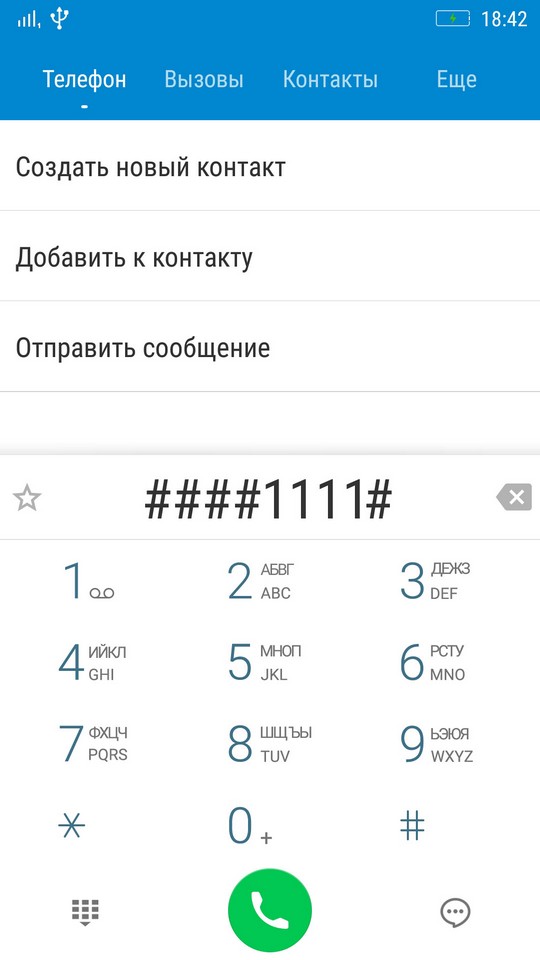
После этого вы попадете вот в такое меню.
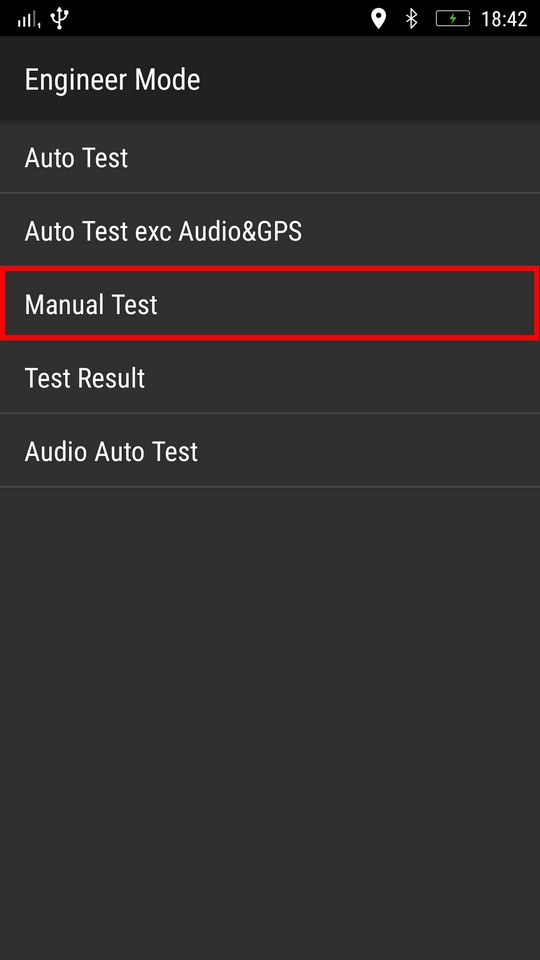
Нас интересует раздел ручного тестирования «Manual Test».
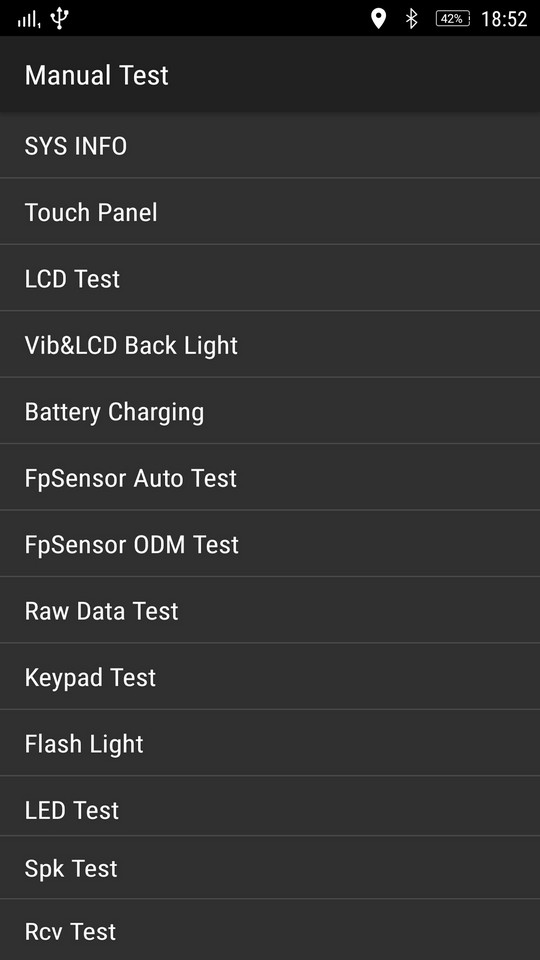
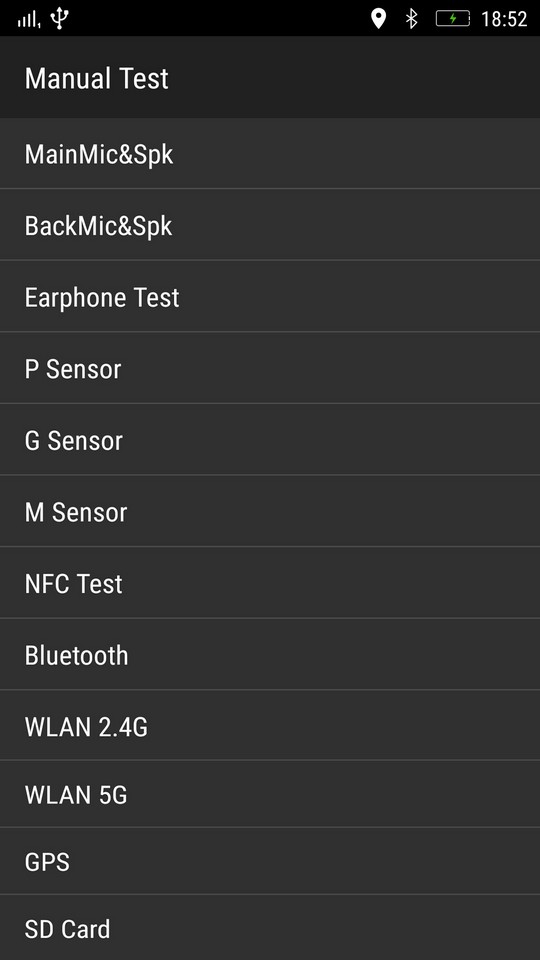
Просто заходите в него и идете по порядку. Сейчас я объясню вам что к чему, тут нет ничего сложного. Краткая инструкция, которую вы всегда сможете взять с собой, также содержит необходимые описания.
SYS INFO – информация о системе
Здесь вы можете посмотреть версию прошивки, серийный номер, IMEI и сравнить их с данными на упаковке.
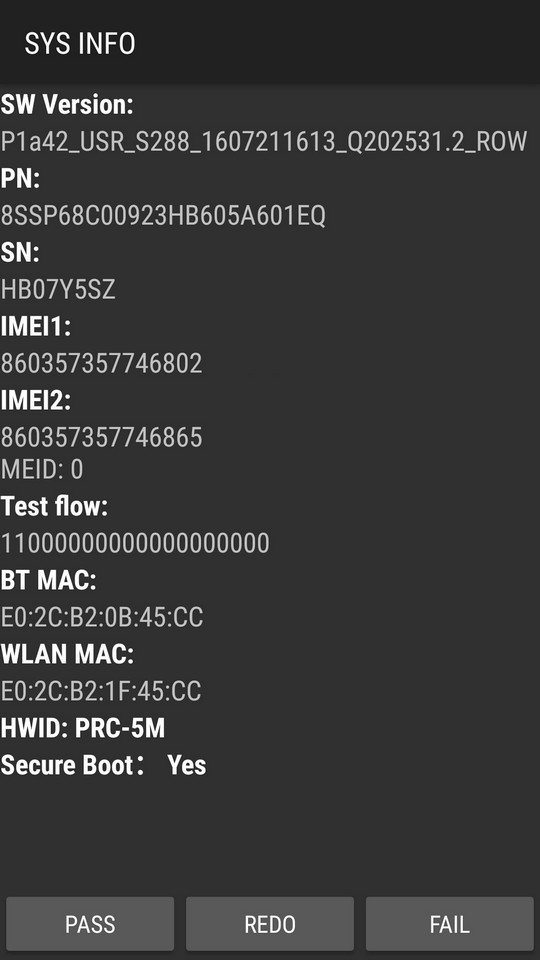
Кнопки, которые идут внизу означают следующее:
PASS – подтвердить, что тест пройден и выйти в основное меню
REDO – повторить тест, если вы не уверены
FAIL – отметить, что тест не пройден и выйти в основное меню
Эти кнопки будут во всех тестах и везде работают одинаково.
Touch Panel – проверка тачскрина
Здесь вам нужно провести пальцем по всем линиям, чтобы не осталось ни одной.
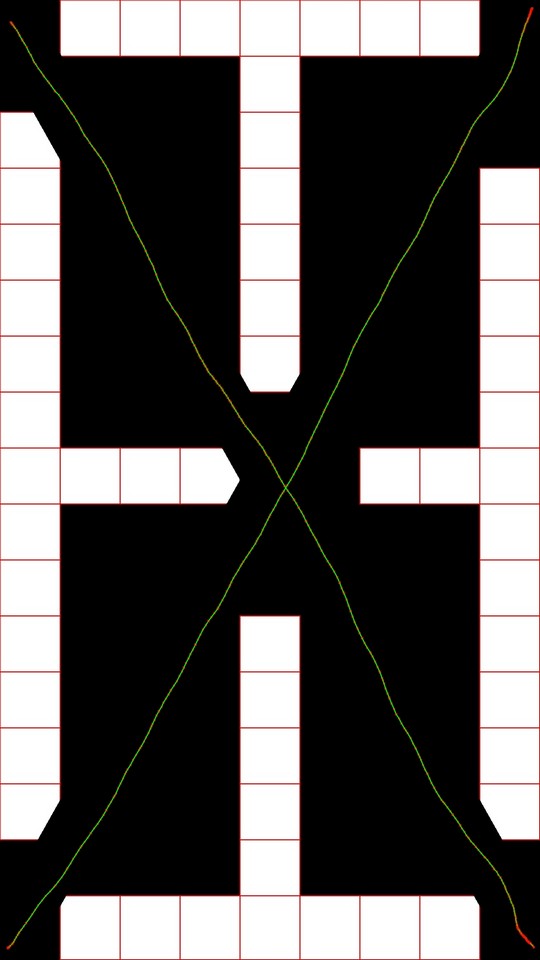
Тест считается пройденным, если все белые линии исчезнут, значит тачскрин работает нормально.
LCD Test – тест матрицы экрана
Экран будет светиться разными цветами, чтобы выявить битые пикселы. Касайтесь к нему для переключения цветов.
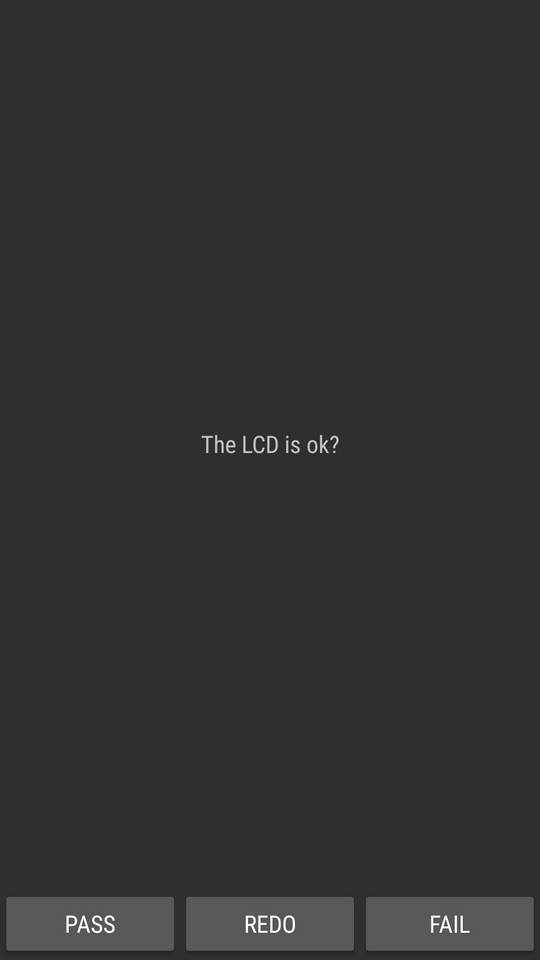
Тест считается пройденным, если вы не увидели отдельных светящихся точек ни на одном из цветов. Если точки были, то экран имеет дефекты, чего не должно быть на новом смартфоне.
Vib&LCD Back Light – тест подсветки и вибрации
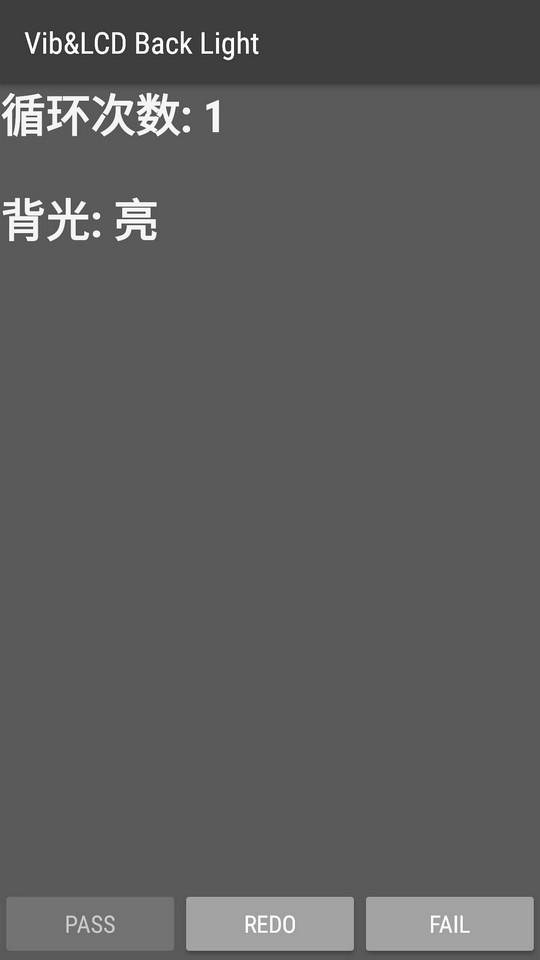
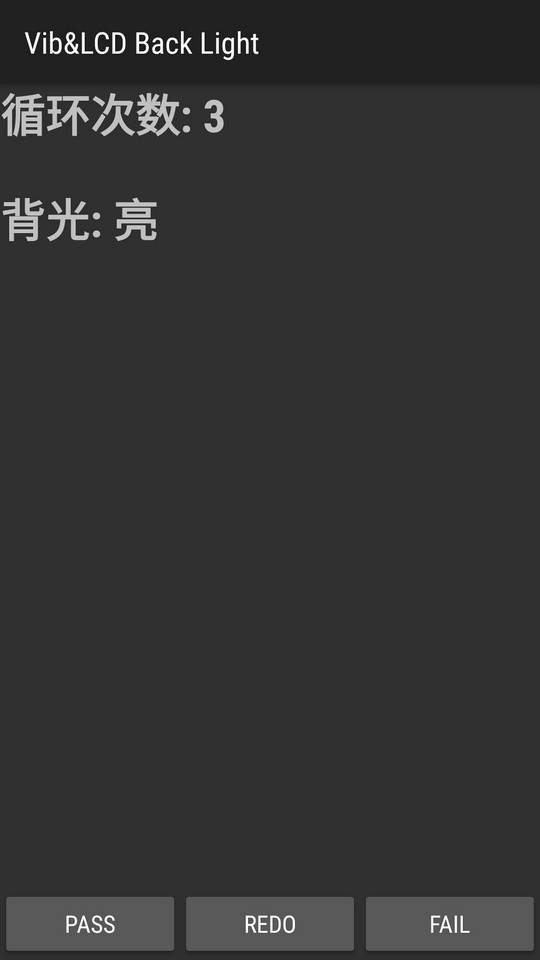
Если яркость экрана менялась и работала вибрация, то тест можно считать пройденным.
Battery Charging – тест зарядки аккумулятора
Здесь можно проверить заряжается ли аккумулятор при подключенной зарядке. Если смартфон и зарядное устройство поддерживают технологию быстрой зарядки «Quick Charge», то ток заряда может быть довольно высоким. В нашем случае это 4083 мА и отображается надпись «Fast».
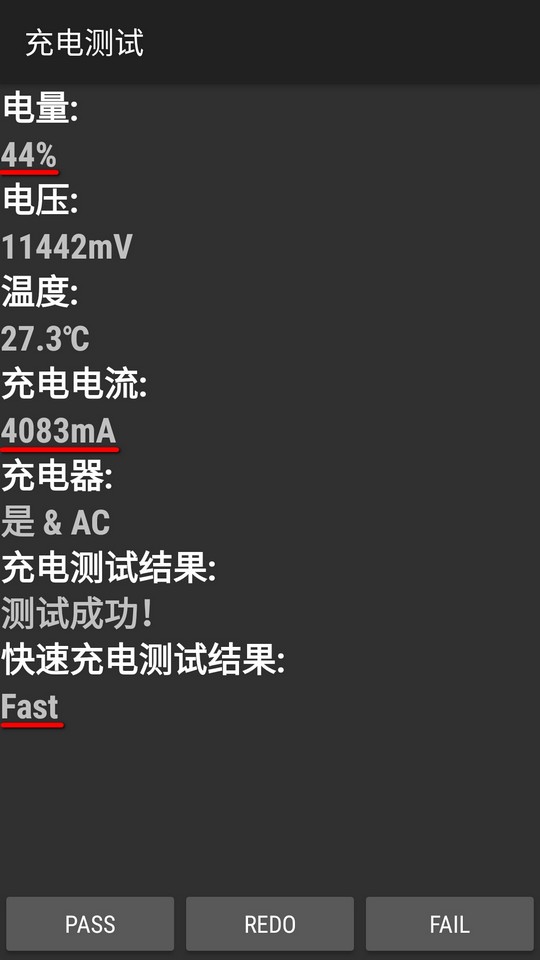
Fpsensor Auto Test – авто тест сканера отпечатков
Тест проходит автоматически после нажатия кнопки «START».
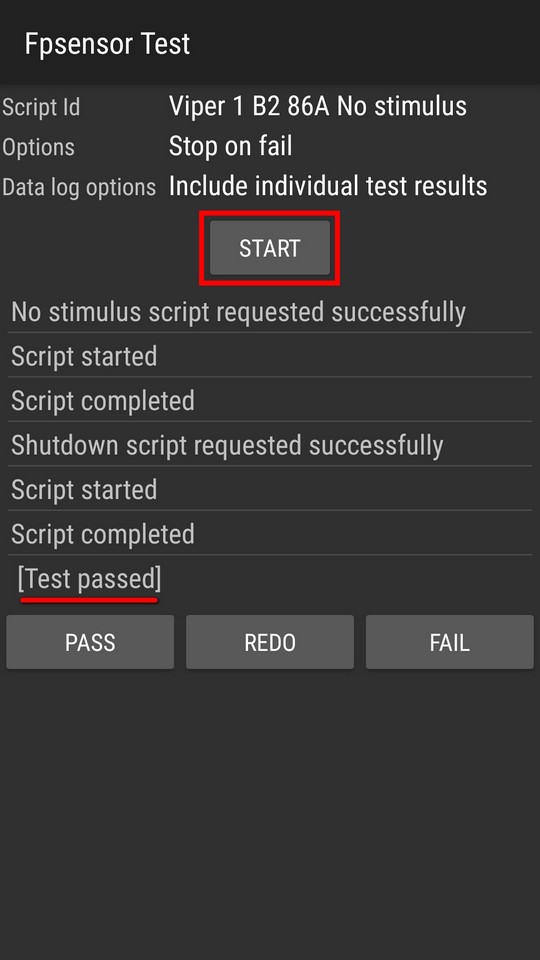
Если все нормально, то будет надпись «Test passed» (тест пройден).
Fpsensor ODM Test – ручной тест сканера отпечатков
Для прохождения теста нужно коснуться пальцем сканера отпечатков.
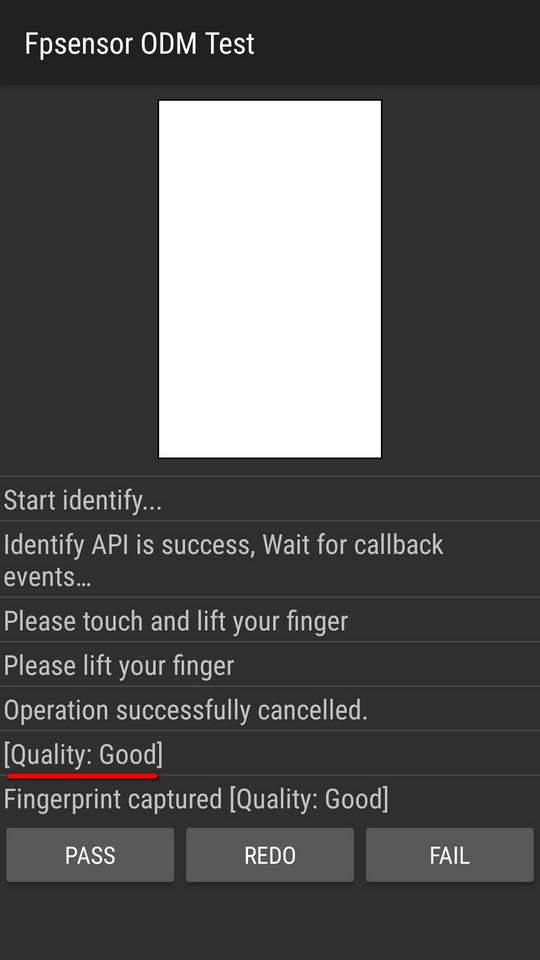
Если все нормально, то появится надпись «Quality: Good» (качество хорошее).
Keypad Test – тест кнопок
Тестируется нажатие всех кнопок – механических и сенсорных.
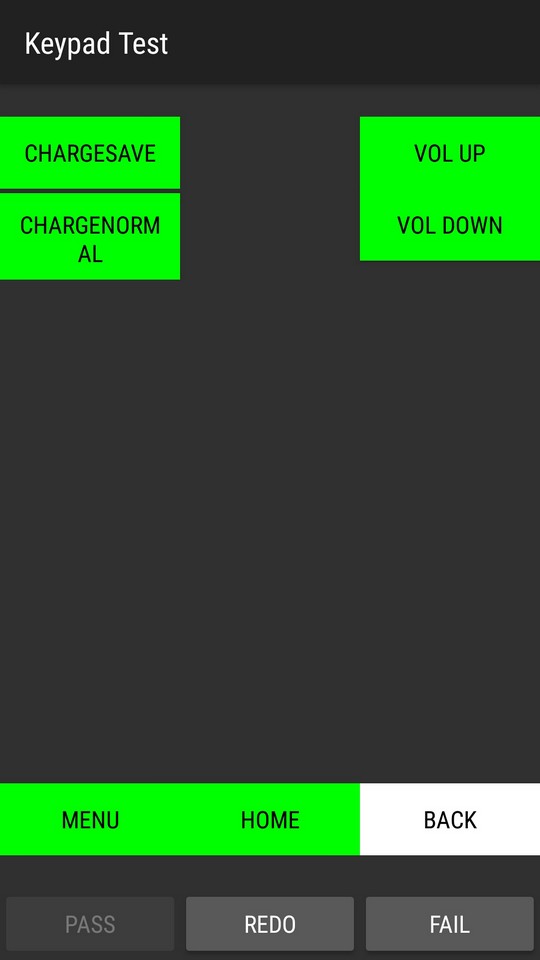
Внимательно отнеситесь к этому тесту, иногда какая-то кнопка может плохо работать. Кнопки, успешно прошедшие тест, отображаются зеленым цветом.
Flash Light – проверка вспышки
В нашем случае вспышка состояла из двух светодиодов и они включались по очереди, а в конце теста нас спросили нормально ли работала вспышка.
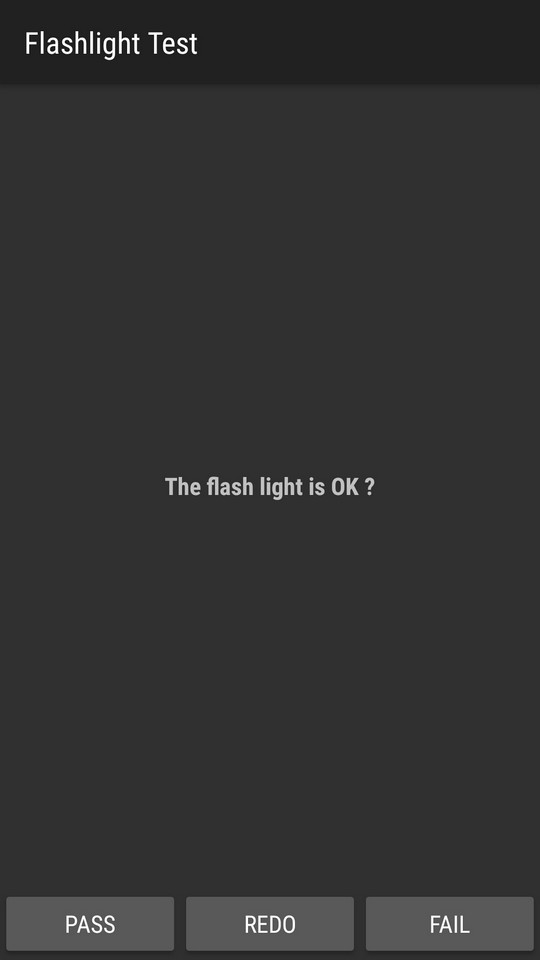
LED Test – проверка светодиодного индикатора
Индикатор событий светится разными цветами и в конце выводится вопрос работает ли он.
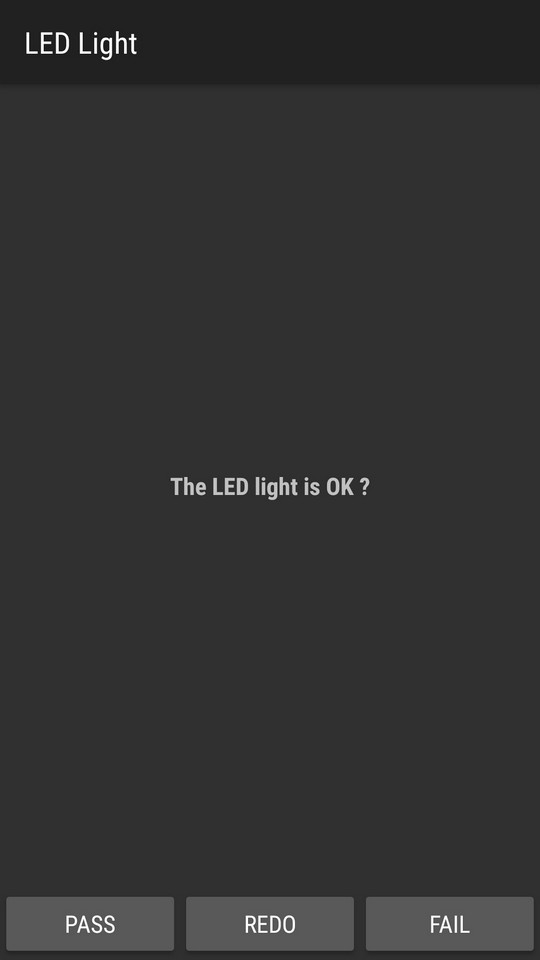
Spk Test – тест музыкального динамика
На музыкальный динамик выводится громкий тестовый звук, если вы его хорошо слышите, то все в порядке.
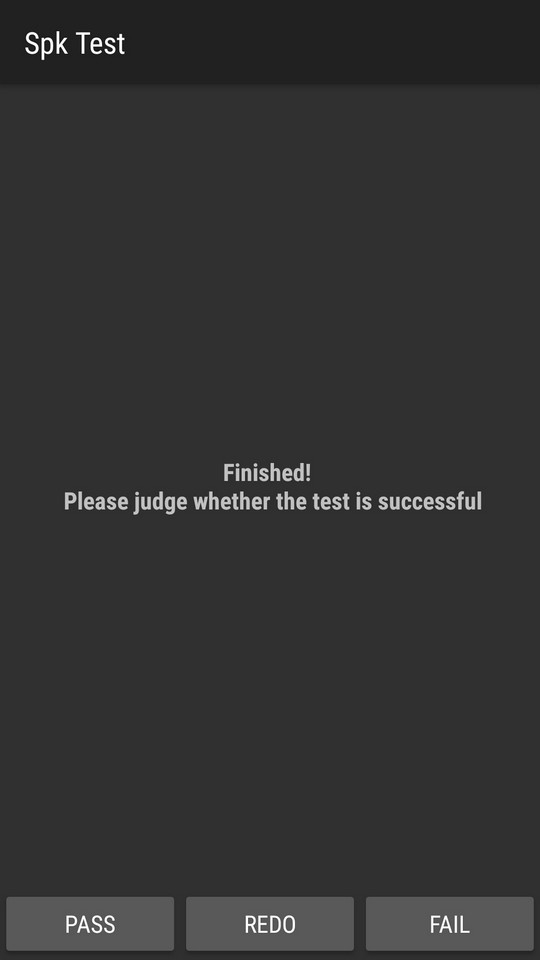
Rcv Test – тест разговорного динамика
Тестовый звук выводится на разговорный динамик, если вы его хорошо слышите, то все в порядке.
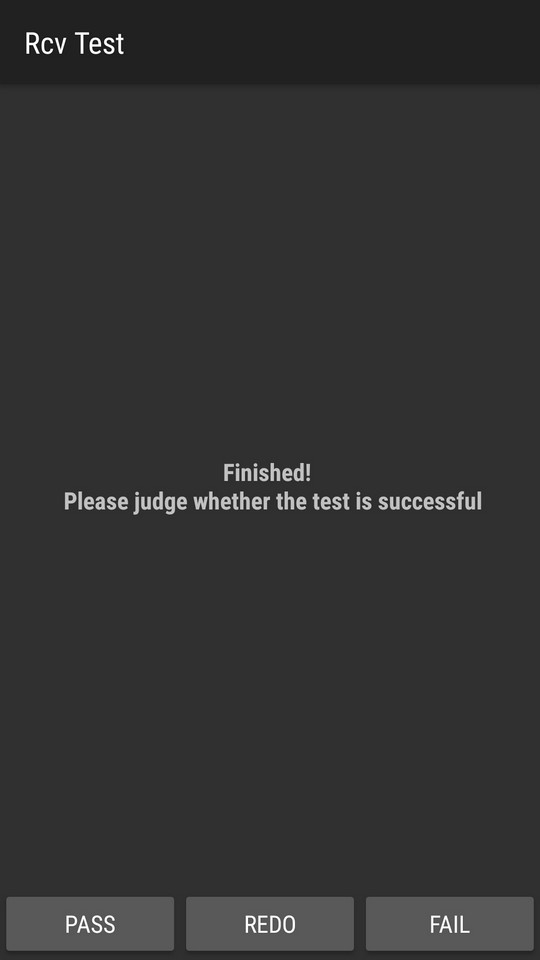
MainMic&Spk – тест основного микрофона
На разговорный микрофон записывается тестовый звук, а потом запись воспроизводится через динамик. Скажите что-то типа «Раз, два, три…» или пощелкайте пальцами и после прослушайте запись.
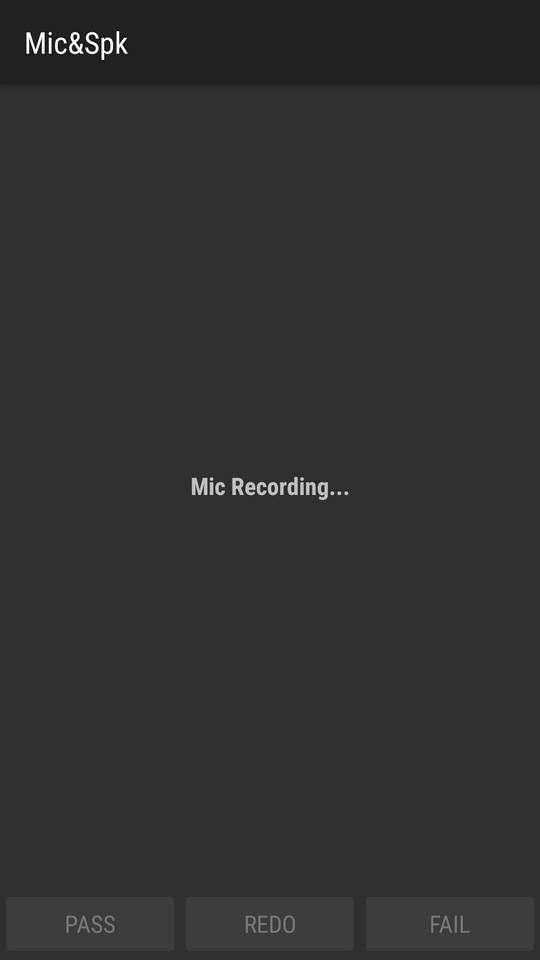
BackMic&Spk – тест дополнительного микрофона
На микрофон для шумоподавления записывается тестовый звук, а потом запись воспроизводится через динамик. Произнесите какую-то фразу или пощелкайте пальцами и прослушайте запись.
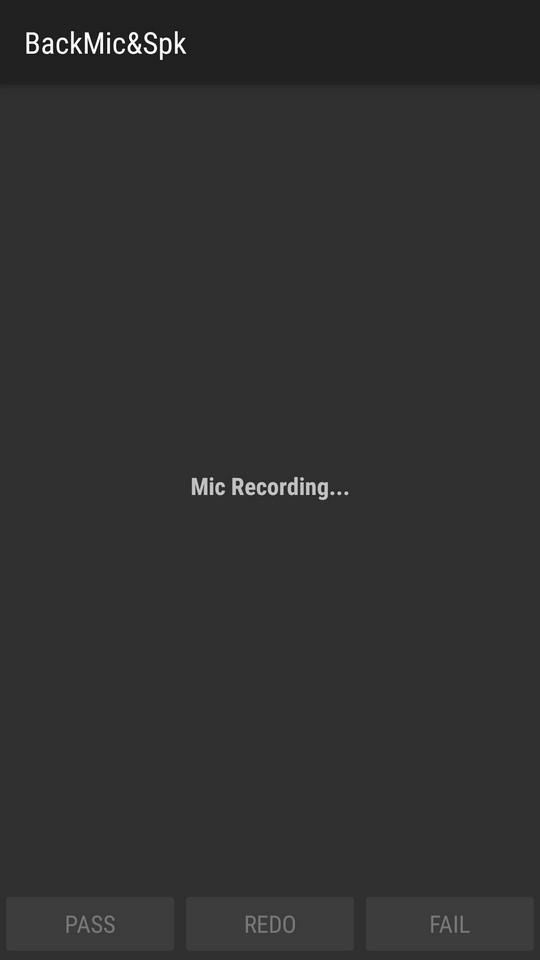
Earphone Test – тест гарнитуры
Подключите гарнитуру и вы должны увидеть надпись «plugged» (подключено), а при нажатии кнопки на гарнитуре квадратик с надписью «HOOK» должен стать зеленым.
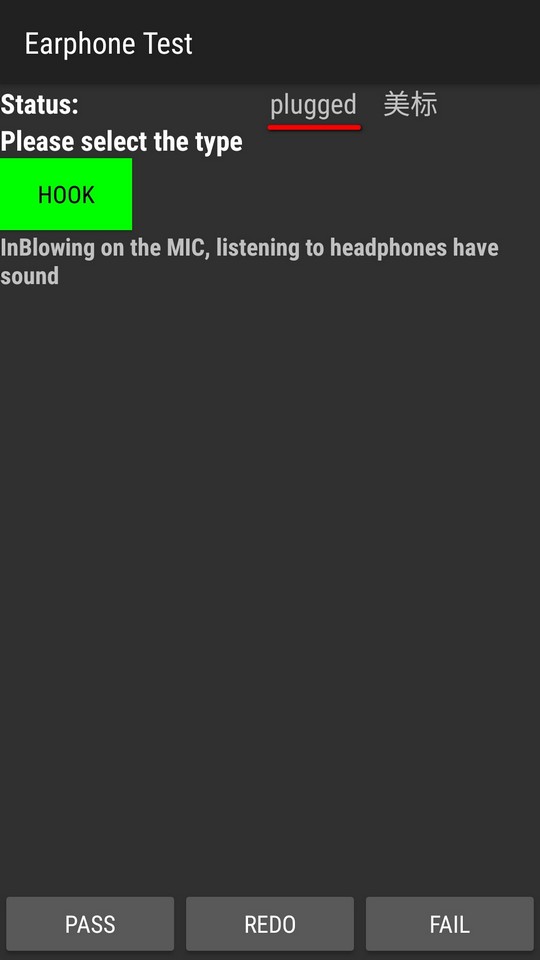
Учтите, что для современных смартфонов подходят только современные гарнитуры, а не допотопные для старых телефонов Nokia или Samsung (они работать не будут).
P Sensor – датчик приближения и освещенности
Используется для регулировки яркости и отключения экрана.
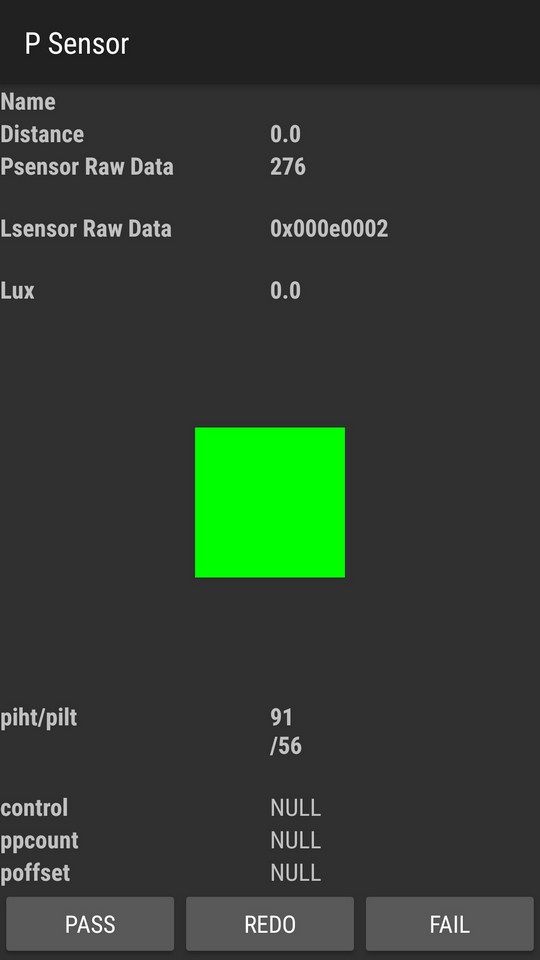
Поднесите ладонь к верхней части экрана так, чтобы перекрыть глазок камеры. Если все нормально, то квадратик станет зеленым и тест будет считаться пройденным.
G Sensor – датчик ускорения
Используется во многих приложениях для определения движения смартфона.
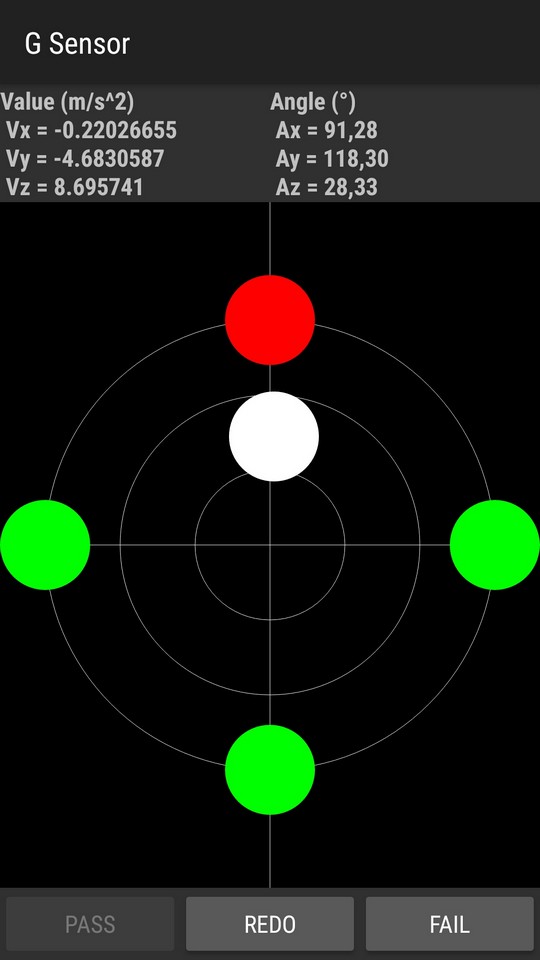
Вам нужно наклонить смартфон в разные стороны, так чтобы белый шарик закатился в красные кружки, после чего они становятся зелеными.
Иногда красный кружок может быть еще в середине. Чтобы закатить в него шарик, смартфон нужно перевернуть вниз экраном.
Если у вас без проблем получилось загнать шарик во все лузы значит этот сенсор работает нормально. Обратите особое внимание на работу этого сенсора, на него завязано много всего. Если он глючит, шарик прыгает в разные стороны или вы не можете закатить его в лузы, то сразу возвращайте смартфон, иначе у вас возникнет очень много проблем с ним.
M Sensor – датчик положения
Используется во многих приложениях для определения ориентации смартфона в пространстве.
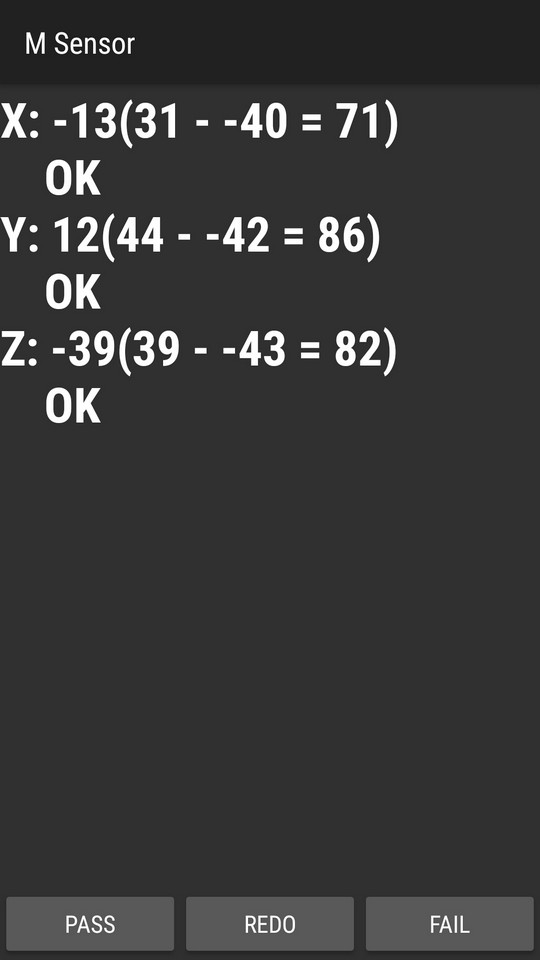
Должны определятся координаты устройства по осям X,Y,Z. Цифры не должны сами сильно прыгать когда смартфон неподвижно лежит на столе.
Чтобы пройти тест покрутите смартфон в руке, изображая восьмерку в воздухе, так чтобы он переворачивался во всех плоскостях и экран был то вверху, то внизу. В результате статус теста по всем осям должен быть «OK».
NFC Test
Для прохождения теста нужно поднести смартфон к другому устройству со включенным NFC. В нашем случае на китайский смартфон без NFC была установлена прошивка от европейской версии с NFC, который от этого конечно не появился и результат теста был провален «fail».
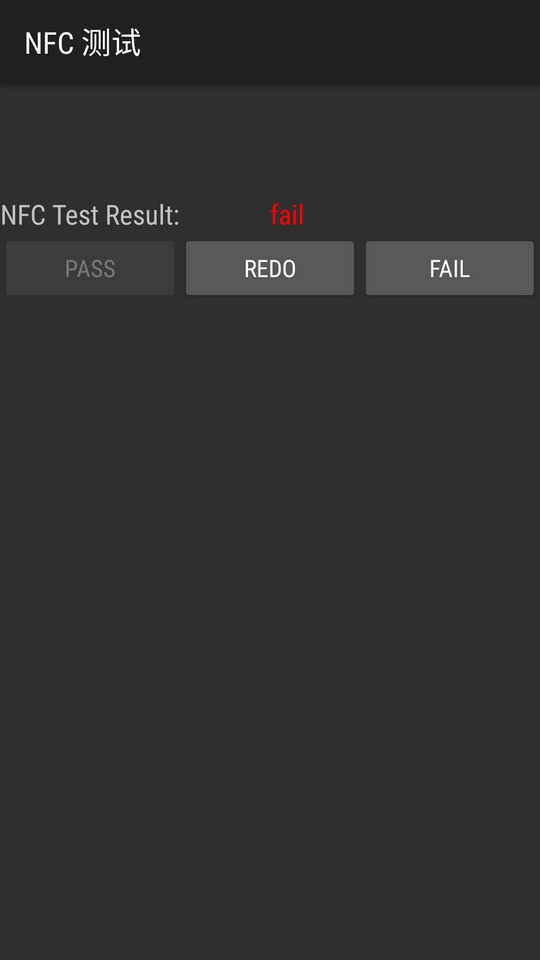
Bluetooth
Смартфон должен обнаруживать устройства с включенной видимостью Bluetooth в радиусе 10 м. Включайте видимость непосредственно перед тестом, так как она длится около 2 минут. В нашем случае обнаружен смартфон HTC.
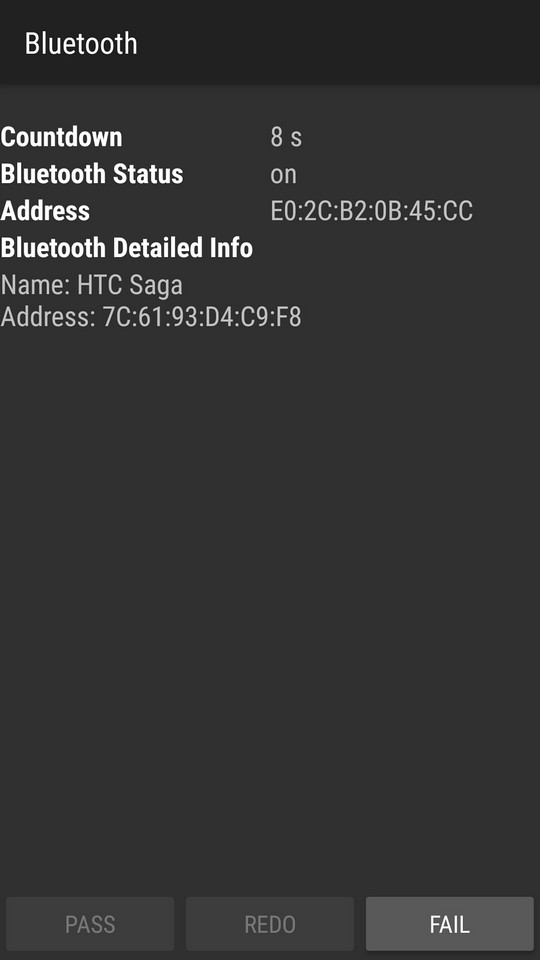
WLAN 2.4G – тест Wi—Fi в диапазоне 2.4 ГГц (b/g/n)
У нас тест быстро обнаруживал сети и сразу закрывался, так что прочесть результаты можно было только на скриншоте.
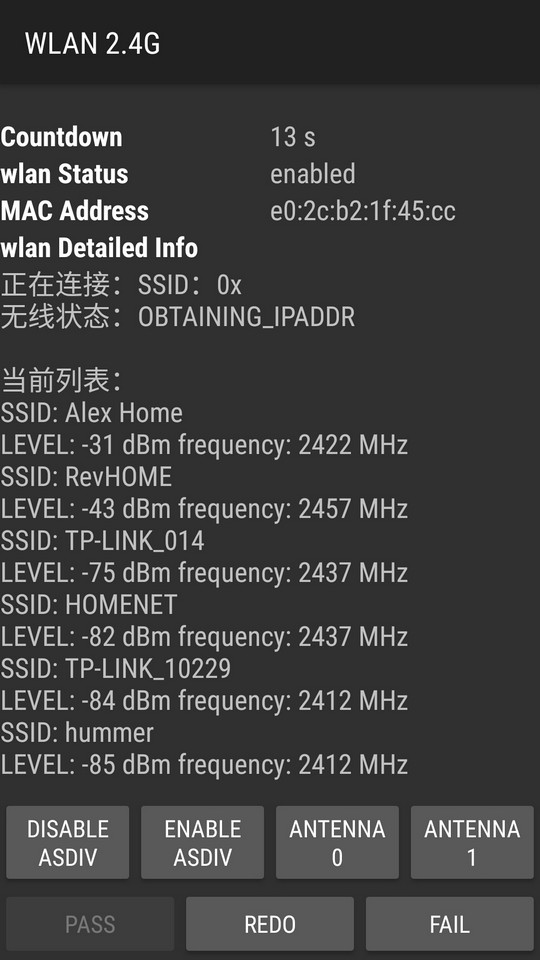
Кстати, скриншот на многих современных смартфонах можно сделать одновременным нажатием клавиш «Громкость вниз» + «Выключение».
WLAN 5G – тест Wi—Fi в диапазоне 5 ГГц (ac)
Здесь все тоже самое, но в нашем случае сети 5G не обнаружены.
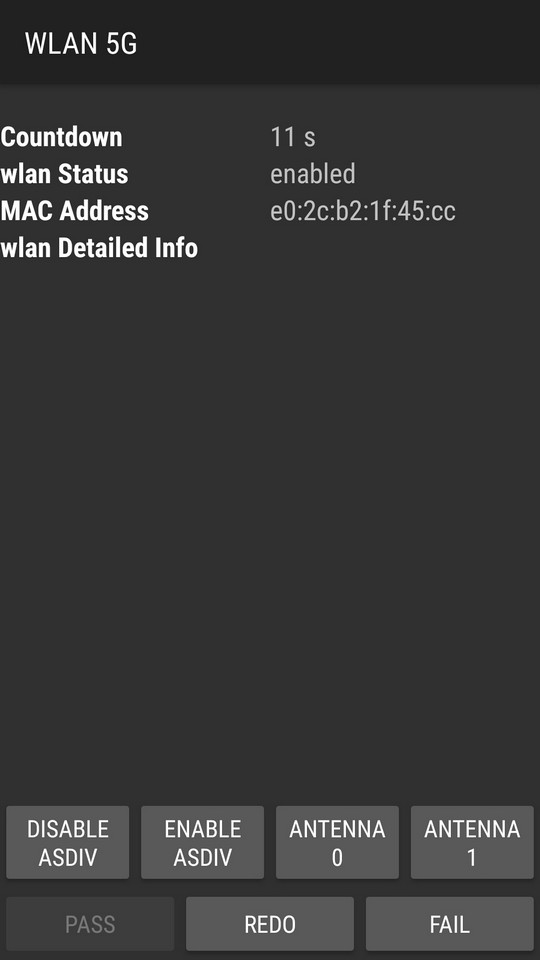
GPS – тест навигационного модуля
На скрине ниже можно увидеть координаты, обнаружено 14 спутников GPS, 8 спутников BEIDOU и 10 спутников ГЛОНАСС, а также зеленую надпись «ОК» на китайском
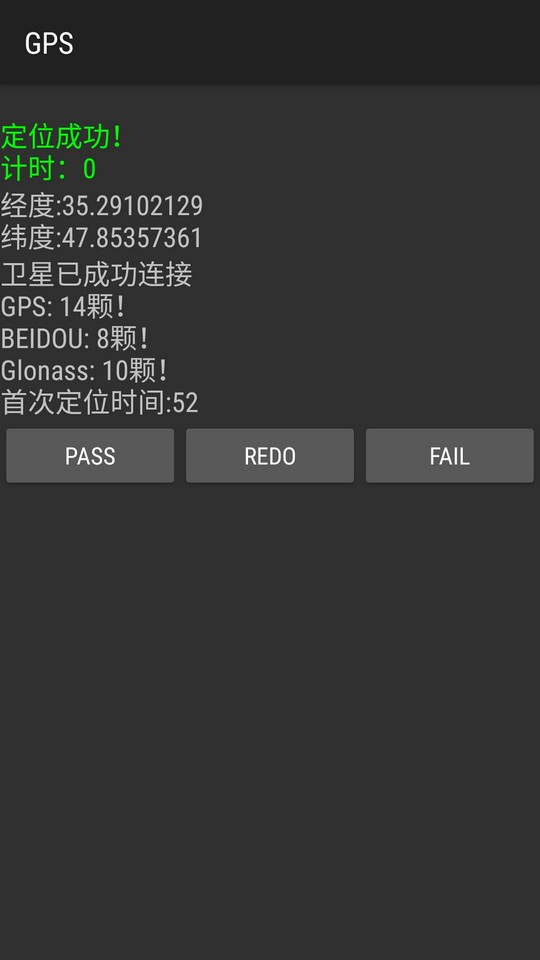
Учтите, что в глухих помещениях спутники могут не обнаруживаться.
SD Card – тест карты памяти
В нашем случае физической карты памяти нет и в качестве нее выступает эмулятор во внутренней памяти смартфона.
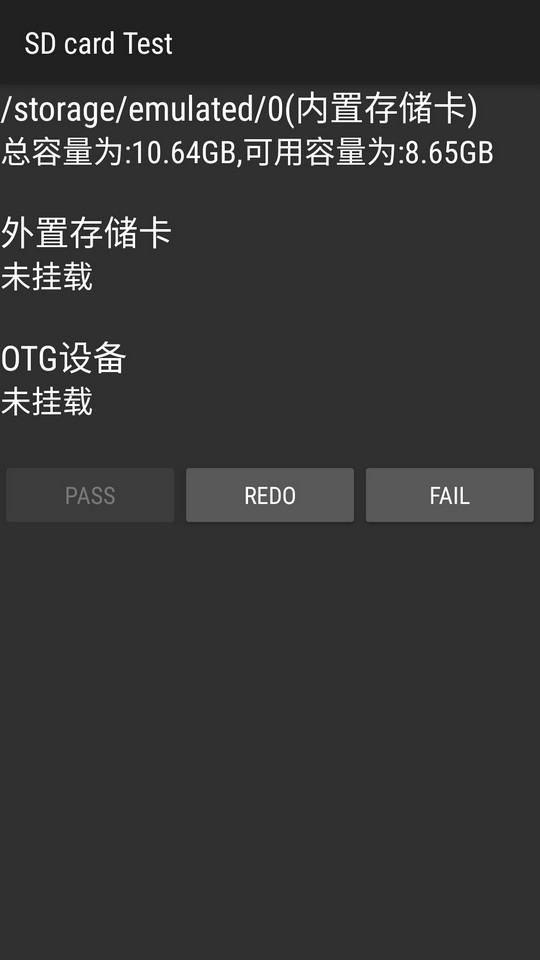
Подобные инженерные меню есть в большинстве современных смартфонов. В них все аналогично и интуитивно понятно. Это прекрасный инструмент, позволяющий провести быструю диагностику десятков параметров. Рекомендуем использовать его при покупке смартфона.
16. Отказ от покупки
Если у вас по какой-то причине не получается проверить смартфон на месте или в процессе проверки у вас возникли какие-то подозрения, вы в чем-то не уверены, сомневаетесь, волнуетесь, чувствуете что продавец может вас обмануть, то откажитесь и верните смартфон. Лучше немного доплатить и сделать покупку у другого более надежного продавца.
На этом все. Возможно, я что-то упустил, напишите какие способы проверки смартфонов используете вы, поделитесь своим опытом успешного или неудачного приобретения смартфона.
17. Ссылки
Ниже вы можете скачать удобную краткую инструкцию по быстрой проверке смартфона при покупке. Она проведет вас по порядку через все необходимые шаги проверки. Также в ней содержатся коды для входа в инженерное меню для различных смартфонов.
Если вам понравилась статья, пожалуйста поддержите наш сайт и поделитесь ссылкой на нее в соцсетях
Смартфон Meizu M5 16Gb
Смартфон Xiaomi Redmi 5A
Смартфон Xiaomi Redmi 4A
Как проверить смартфон при покупке? Будьте внимательны!
Смартфон из игрушки для обеспеченных людей постепенно превратился в предмет первой необходимости для практически каждого россиянина.

Нам уже очень сложно обойтись без возможности в любой момент зайти в интернет или проверить почту, почитать с экрана книгу или посмотреть фильм. Тем не менее, хороший смартфон все еще остается довольно дорогой вещью, и при его покупке нужно быть особенно внимательным, чтобы выбрать действительно качественное устройство.
Возможности современного смартфона уже достигли показателей среднего офисного компьютера, а самые последние «навороченные» модели позволяют выполнять практически любые действия – обрабатывать видеофайлы в HD качестве, устанавливать сложные современные игры, выполнять одновременно множество задач и т.д.
Выбирая телефон, большинство пользователей обращает внимание на следующие характеристики:
– время работы без подзарядки/емкость аккумулятора;
– объем оперативной памяти;
– тип и быстродействие процессора, количество ядер;
– типы распознаваемых аудио-, видео- и текстовых файлов;
– наличие предустановленных приложений, возможность их беспроблемной установки;
– размер диагонали экрана;
– предустановленная операционная система;
– характеристики камеры телефона;
– внешний вид, торговая марка.
Эти характеристики важны практически для каждого пользователя, поэтому на них нужно в перую очередь обращать внимание при выборе смартфона.
Даже в официально работающем магазине остается риск приобрести «серый» смартфон или китайскую подделку известного бренда. 
При покупке телефона «с рук» этот риск возрастает. Чтобы проверить смартфон на подлинность, нужно выполнить следующие действия:
1. Набрать на клавиатуре *#06# и нажать кнопку ввода.
2. Сравнить появившийся цифровой код с кодом IMEI, указанным на коробке смартфона, а также с номером, указанным на самом телефоне (обычно наклейка с номером располагается под аккумулятором). Значение имеют только последние шесть цифр – они должны полностью совпадать.
Тщательно проверять смартфон нужно еще в магазине, перед покупкой, чтобы быть уверенным в качестве выбранного устройства. Для проверки необходимо:
– открыть меню настроек, найти в нем информацию о телефоне и сравнить ее с заявленными характеристиками;
– включить Вай-Фай в телефоне и отойти от роутера не меньше чем на 4-5 метров;
– запустить GPS и определить свое местоположение;
– открыть любую картинку и наклонить телефон в одну и другую сторону, чтобы проверить датчики движения;
– попробовать выйти в интернет и посмотреть скорость загрузки страниц;
– проверить работоспособность зарядного устройства и гнезда для гарнитуры;
– сверить IMEI по коду *#06#;
– вставить microSD карту и проверить считывание с карты файлов и приложений;
– сфотографировать белый лист бумаги для проверки экрана на «битые» пиксели;
– проверить наклейку под аккумулятором, не изменила ли она цвет на розовый.
Единственный способ проверить состояние аккумулятора – полностью зарядить его и посмотреть, сколько времени телефон будет работать до полного разряда батареи. При этом нужно учитывать, что время интенсивной работы смартфона с большим экраном составляет в среднем 1-1,5 суток даже с новым аккумулятором. 
Если стенки аккумулятора имеют небольшое вздутие, от покупки лучше отказаться – это верный признак, что он скоро выйдет из строя.
Как проверить производительность смартфона

Даже самые развернутые характеристики устройства не могут выдать всей информации о его производительности. Узконаправленные тесты создают одинаковые условия для тестирования различных моделей. В них точно указывается нагрузка на компоненты, такие как графический чип, процессор и память.
Нагрузка не обязательно должна быть критической, но для получения полных данных нужно запустить сложный и ресурсоемкий тест в рамках допустимых норм. Не волнуйтесь, смартфон от этого не сгорит. Для достоверности результатов лучше закрыть все другие приложения.
Программы-тесты собирают данные о тестируемых устройствах, формируя базу данных для сравнения результатов и составления рейтинга. А скачать их можно в Play Маркете.
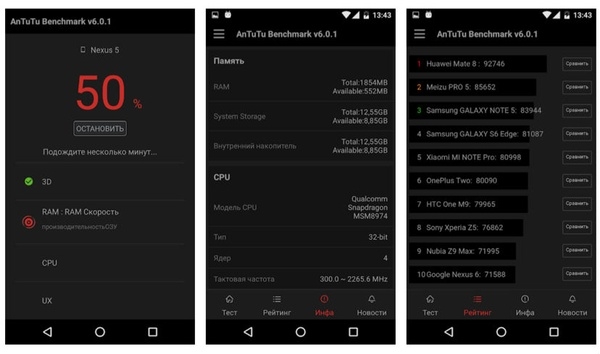
Самое распространенное приложение для теста — AnTuTu Вenchmark. Оно подходит для оценки производительности устройств на Android.
Тесту подвергаются чипсет, оперативная память, скорость чтения/записи карты памяти, быстродействие при работе с базами данных, графика, аккумулятор и стабильность операционной системы. В результате можно увидеть показатели для каждого отдельного компонента и общую оценку производительности.
Полученные баллы располагают смартфон в рейтинге среди всех устройств из базы данных программы.
AnTuTu Вenchmark разделена на четыре отсека:
- Тест показывает результаты предыдущего тестирования и предлагает повторить их или отправить. Повторная оценка предоставляет выбор характеристик, которые вы хотите проверить. Полученные результаты можно сравнить в разделе «График».
- График — раздел с данными других тестов пользователей, в котором можно наглядно увидеть производительность вашего смартфона по сравнению с другими.
- Инфо показывает основные данные о смартфоне, его прошивке, дисплее и других комплектующий.
- На форуме можно оставить свое мнение о программе.
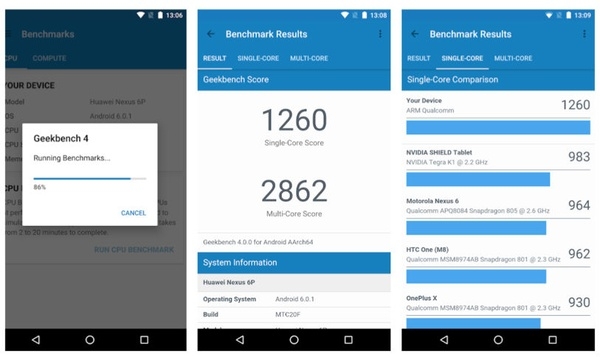
Кросс-платформенное приложение создает нагрузку для определения реальной производительности, имитируя задачи и приложения, которые могут работать на устройстве. Отметим, что Geekbench 4 тестирует процессор, нагружая не только отдельные ядра чипсета, но и отображая данные при одноядерном и многоядерном режимах функционирования. Поделиться результатами проверки можно, загрузив их в браузер Geekbench.
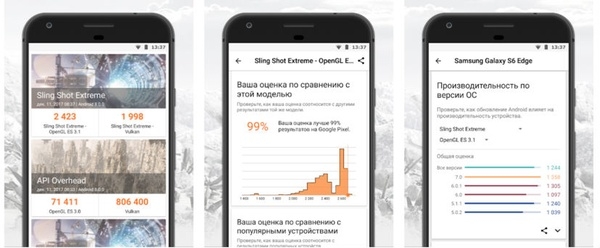
Любому геймеру известна программа для ПК 3DMark, имитирующая реальный игровой процесс. Разработчики создали мобильную версию приложения, которое устанавливает необходимый тест. Программа формирует максимально близкую загрузку ЦПУ и видеокарты, в результате выводя на экран данные и сравнивая их с другими устройствами.
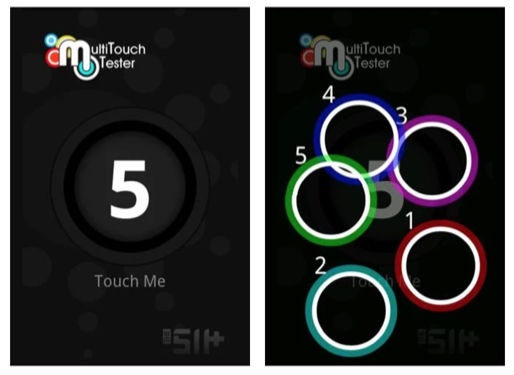
Довольно старое и простое приложение MultiTouch Tester заслужило свое место среди тестеров. Мультитач-тест позволит определить количество касаний, поддерживаемых смартфоном. Просто устанавливаете его, запускаете и прикладываете пальцы к экрану. Отпечатки покажут, сколько раз одновременно можно касаться дисплея.
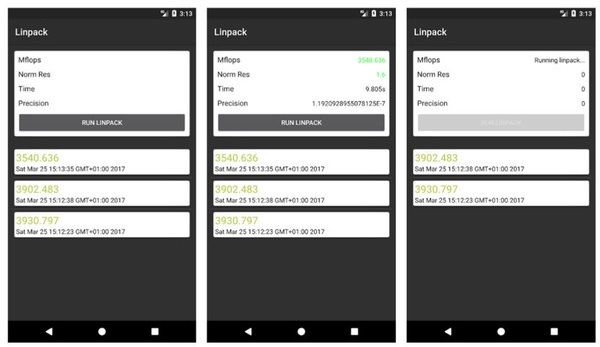
Linpack используется для изучения производительности ЦП. Оно работает на платформе Android, выводя результаты в мегфлоп в секунду. Приложением регулярно пользуются любители разных прошивок и разгона системы.
Phone Doctor Plus
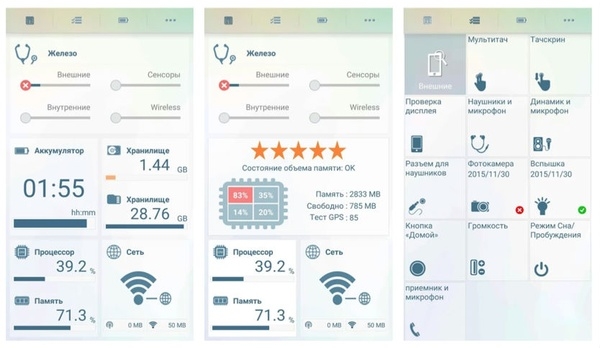
Приложение занимает минимум памяти на смартфоне и практически не оказывает действия на его работу. С ним можно определить насколько правильно работают разные датчики: акселерометр, гироскоп и другие. Phone Doctor Plus тестирует железо устройства и проверяет надежность вспышки, беспроводных сетей и телефонного гнезда.
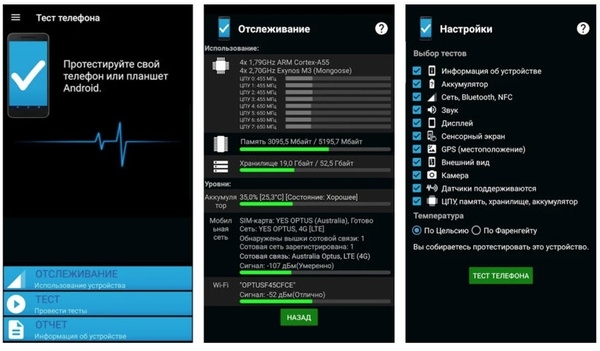
Программа Phone Check проверяет работоспособность устройства на платформе Android. Тестируются сенсор экрана, сотовая связь и Wi-Fi, камера, звук, GPS, память, аккумулятор, процессор и другие датчики. Приложение помогает выявить неисправности в смартфоне и оценить его производительность.
Проверив работоспособность смартфона с помощью множества приложений и со временем определив снижение производительности, стоит попытаться восстановить ее.
Первоначально нужно избавиться от беспорядка на устройстве. Удаляйте все ненужные приложения, файлы, фотографии, видео, резервные копии и так далее. Освободив пространства для хранения, можно отметить повышение производительности.
Следующим шагом можно восстановить заводские настройки. Это не вернет смартфону былую мощность, но поднимет ее до максимально возможного уровня.Важно, что перед восстановлением производительности лучше всего создать резервные копии всей информации. Данные могут быть полностью уничтожены в процессе.
Источник http://ironfriends.ru/gde-kupit-i-kak-proverit-smartfon-pri-pokupke/
Источник http://www.mnogo-otvetov.ru/computery/kak-proverit-smartfon-pri-pokupke-budte-vnimatelny/
Источник http://justgamez.net/kak-proverit-proizvoditelnost-smartfona/